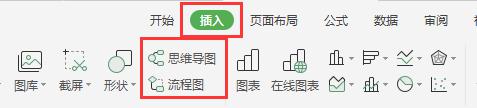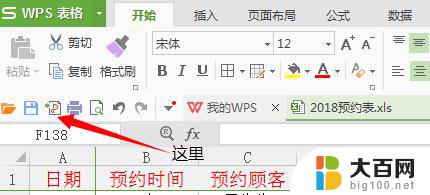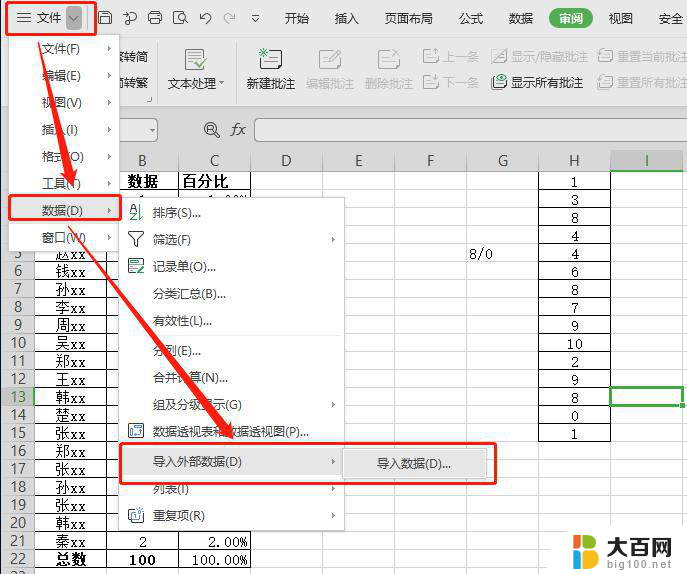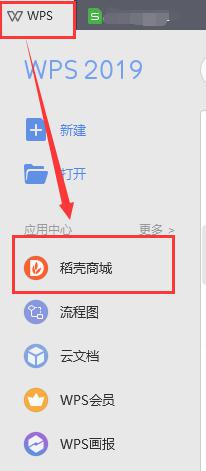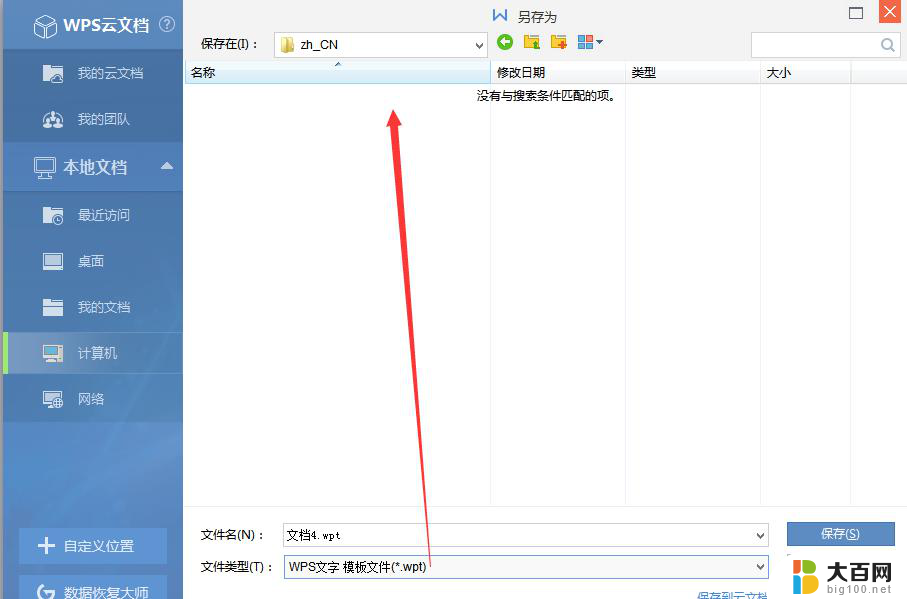wps如何导入模板 wps如何导入自定义模板
更新时间:2024-02-27 15:24:34作者:xiaoliu
在日常的工作和学习中,我们经常需要使用到办公软件,其中wps是一款功能强大、易于操作的办公软件,被广大用户所喜爱和使用。有时候我们希望能够根据自己的需求,给文件添加一些个性化的元素,以提高工作效率和美观度。这时导入模板就成为了一个非常实用的功能。wps如何导入模板呢?接下来我们将深入探讨wps如何导入自定义模板的方法和步骤。无论是在工作还是学习中,掌握这一技巧都能为我们的办公工作带来更多的便利和效益。

批量导入模板操作步骤:
1.把需要导入的模板另存为DPT模板格式
2.通过“设计-导入模板”把DPT模板文件导入文件。
3.要导入多份时,每导入一份,需要“保护母版”不然导入模板会被替换当前模板。
操作步骤:视图-幻灯片母版-左边缩略图第一张幻灯片右键-保护母版即可。
4.导入后,打开本文模板功能就可以选择导入的模板来应用

以上就是wps如何导入模板的全部内容,如果出现了这种现象,不妨根据小编的方法来解决,希望这能对大家有所帮助。